- Autor Abigail Brown [email protected].
- Public 2024-01-31 08:41.
- Última modificação 2025-01-24 12:21.
O que saber
- Vá para Snapchat.com e selecione Criar > Começar > Filtros. Para enviar seu próprio design, selecione Upload e importe o arquivo.
- Desenhe um filtro: Escolha, personalize e edite um design com a ferramenta de criação de filtros. Defina um período de tempo e local, faça o check-out e pague.
- No aplicativo Snapchat: Vá para Settings e toque em Filters & Lenses > Get Started> Filtro. Selecione um tema, adicione elementos e pague.
Este artigo explica como fazer um filtro do Snapchat para personalizar seus snaps com as imagens e o texto que você deseja. O custo desses filtros personalizados do Snapchat varia de alguns dólares a US$ 100 ou mais, dependendo do tamanho da área que o filtro cobre, da popularidade do local e de quanto tempo seu filtro está configurado para ser acessível.
Como criar um filtro de Snapchat na Web
Navegue até Snapchat.com em um navegador da web e selecione Create no menu superior seguido do botão amarelo Get Started no próxima página. Em seguida, selecione Filters nas Ferramentas Criativas.
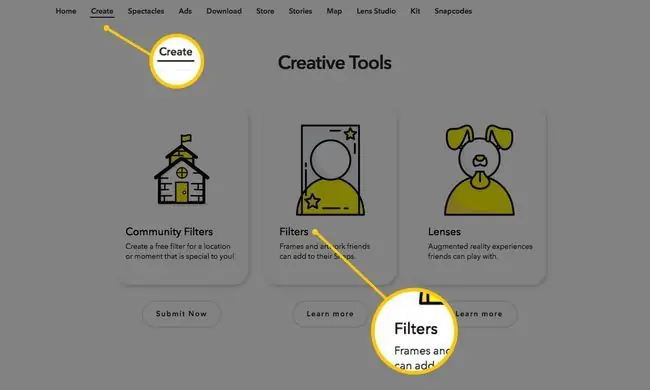
Você será levado para a ferramenta de criação de filtros, onde verá uma área de visualização em forma de smartphone no centro, além de recursos de edição em cada lado. Agora você pode começar a projetar seu filtro.
Opção 1: Faça upload do seu próprio design de filtro
Se você já projetou seu filtro usando uma ferramenta de terceiros como Adobe Photoshop ou Illustrator, você pode selecionar o botão amarelo Upload para selecionar o arquivo e importá-lo para o Snapchat visualizador.
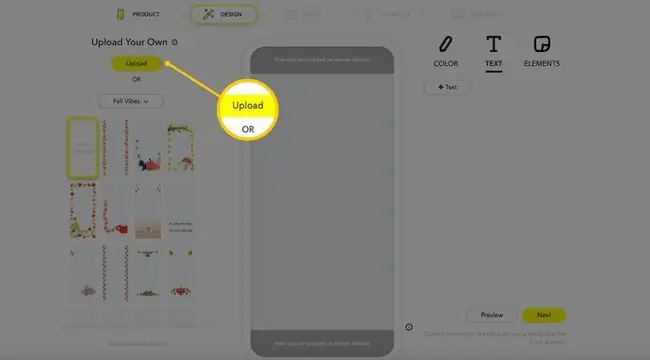
Antes de fazer isso, certifique-se de que seu arquivo:
- é salvo no formato de arquivo PNG;
- tem um fundo transparente;
- tem dimensões de 2340px (altura) por 1080px (largura); e
- tem menos de 300 KB de tamanho.
Opção 2: Crie seu próprio design de filtro no Snapchat
Se você quiser criar seu filtro do zero usando a ferramenta de criação de filtros do Snapchat, você pode usar os recursos de edição para fazer isso.
Escolha um design de tema: Selecione o tema padrão no lado esquerdo para ver uma lista suspensa de temas como Dia do Jogo, Casamentos, Aniversários e muito mais. Em seguida, selecione um design na grade abaixo para ver uma prévia de sua aparência.
Personalize o design do seu tema: Você pode clicar em qualquer parte do design para editá-lo. Por exemplo, se clicarmos na parte do texto no design mostrado acima, podemos arrastá-lo e soltá-lo em uma área diferente, selecionar os cantos para ajustar o tamanho ou até selecionar o ícone da lixeira para excluí-lo.
Opções de edição adicionais para o elemento de design selecionado também aparecem no lado direito. Com o texto ainda selecionado, podemos alterar o tipo de letra, alinhamento, cor e sombra.
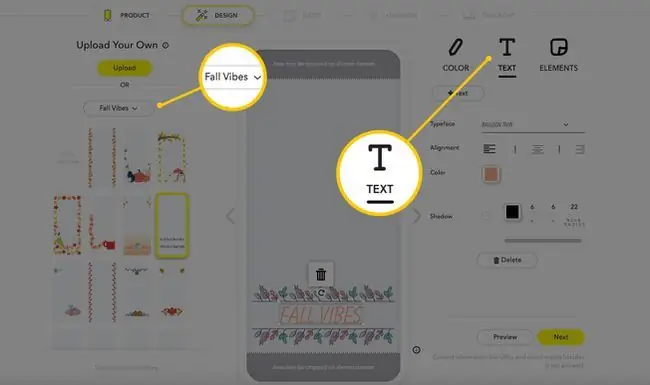
Alterar o esquema de cores: A opção Cor no canto superior direito permite alterar as cores do design do tema. Basta selecionar Color e escolher uma cor para transformar o esquema de cores do design geral (incluindo o texto e os gráficos).
Adicione seu próprio texto e elementos: Ao lado da opção Cor estão as opções Texto e Elementos. Selecione o botão Text > +Text para adicionar texto adicional ao filtro e use os recursos de edição que aparecem à direita para personalizá-lo.
Selecione o botão Elements > amarelo Upload para selecionar um arquivo para importar e adicionar ao seu filtro. Por exemplo, você pode fazer upload de um gráfico de imagem menor como um arquivo-p.webp" />.
Você também pode selecionar o link azul Log in abaixo do gráfico Bitmoji para se conectar à sua conta Bitmoji e começar a adicionar caracteres Bitmoji ao seu filtro.
Quando estiver satisfeito com seu filtro, selecione o botão amarelo Próximo no canto inferior direito.
Defina o período de tempo do filtro
Use o calendário para selecionar os dias em que deseja que seu filtro esteja disponível e decida se deseja que seja um evento único ou repetido usando as opções à direita.
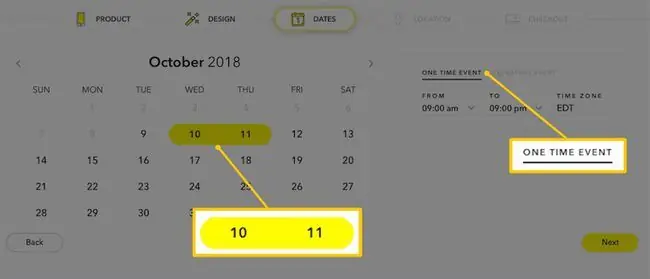
Se você selecionar ONE TIME EVENT, seu filtro só poderá ser disponibilizado por no máximo dois dias a partir do dia em que você o criou e até quatro dias depois. Se você selecionar RECURRING EVENT, você pode fazer com que ele se repita diariamente ou semanalmente.
Você também pode selecionar os horários do dia em que deseja que o filtro esteja disponível, o fuso horário e os dias da semana para eventos semanais recorrentes. Selecione o botão amarelo Next quando terminar para ir para a página de localização.
Defina a localização do seu filtro
Seu filtro só pode ser acessado a partir de uma localização geográfica específica e está sempre acessível ao público. Isso significa que você não pode escolher os amigos que deseja para poder usar o filtro. Qualquer pessoa que estiver dentro dos limites do local que você definiu para o filtro poderá usá-lo.
Digite o endereço de sua localização no campo de endereço e selecione o correto no menu suspenso. Uma cerca quadrada padrão (conhecida como sua cerca geográfica) aparecerá ao redor do local do seu endereço. Você pode selecionar qualquer ponto circular e arrastá-lo para remodelar ou expandir sua cerca geográfica.
Quando terminar, selecione o botão amarelo Checkout no canto inferior direito da tela. O Snapchat pode solicitar que você confirme se sua cerca geográfica está corretamente instalada.
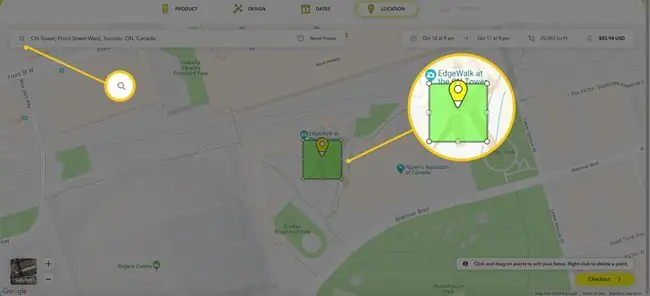
Se você deseja que seu filtro seja acessível apenas a um grupo específico de pessoas, tente definir sua cerca geográfica com o menor tamanho possível (20.000 pés quadrados) e posicioná-la em seu local ideal com a maior precisão possível. Isso não garante que estranhos não vejam ou usem seu filtro, especialmente se a área que seu filtro cobre incluir locais ou espaços públicos, mas certamente ajudará a minimizá-lo.
Compre e pague pelo seu filtro
Na página de checkout, você verá o resumo do seu pedido. Você pode selecionar Log in se ainda não estiver conectado à sua conta, embora não seja necessário concluir seu pedido.
Digite seu contato de e-mail, filtre detalhes e informações de pagamento nos campos indicados. No momento, o Snapchat só aceita pagamento com cartão de crédito.
Marque a checkbox que diz que você leu a Política de Privacidade do Snapchat e selecione o botão amarelo Enviar para que seu filtro seja revisado e publicado.
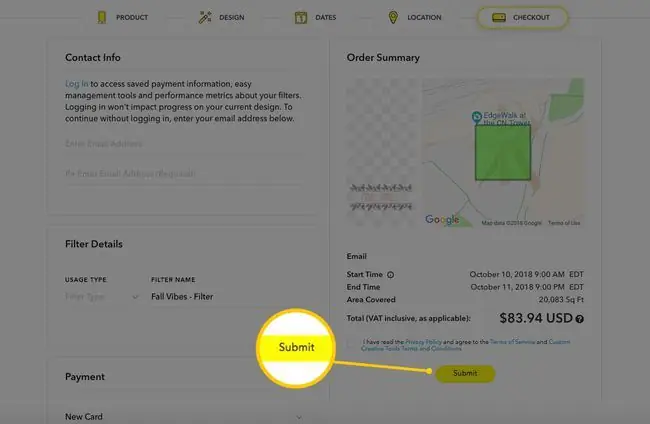
Como criar um filtro de Snapchat no aplicativo
Abra o aplicativo Snapchat em seu dispositivo iOS ou Android e, se necessário, faça login em sua conta. Toque no seu Bitmoji ou ícone de perfil no canto superior direito da tela para acessar seu perfil.
Em seguida, toque no ícone engrenagem no canto superior direito para acessar suas configurações. Em seguida, toque em Filtros e lentes > Comece! > Filter.
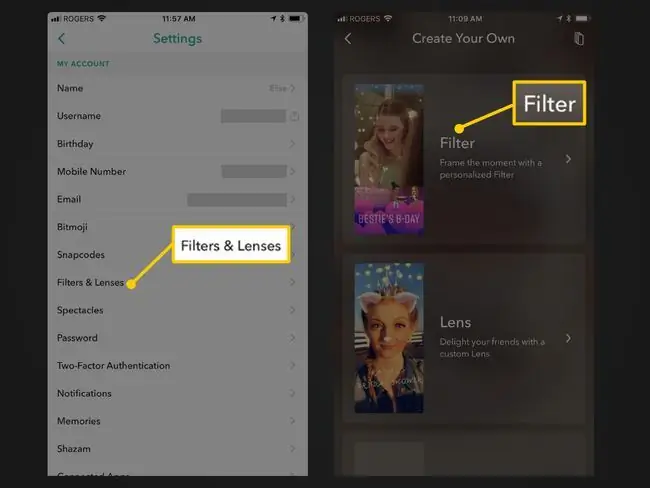
Escolha um design de tema e personalize-o
Selecione um tema da página Qual é a Ocasião? guia seguida por um design de tema. O design do tema será carregado como uma visualização. Você pode tocar no X no canto superior esquerdo para voltar e visualizar outros designs.
Tente tocar em diferentes elementos do design no visualizador, como o texto, para abrir algumas opções de edição. (Nem todos os elementos podem ser editados, como certos gráficos de imagem.) Você também pode tocar e manter o dedo pressionado nos elementos para arrastá-los e soltá-los em diferentes áreas, ou pinçar o indicador e o polegar sobre eles para expandir e reduzir seu tamanho.
Toque no ícone T no canto superior direito para adicionar seu próprio texto ou no ícone sticker para adicionar emojis.
Quando estiver satisfeito com o design do filtro, toque no botão verde marca de seleção no canto inferior direito.
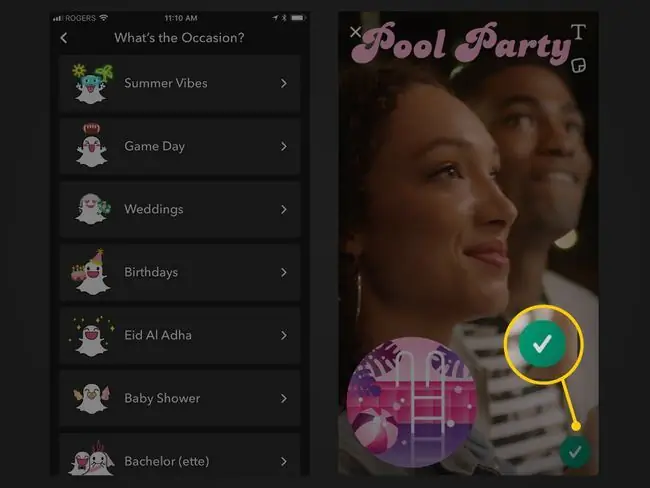
Defina o período de tempo do filtro
Na guia a seguir, toque em Start Time e End Time para selecionar um período de tempo para o filtro usando as datas e horas de rolagem na parte inferior.
Ao contrário de definir o período de tempo do filtro no Snapchat.com, fazê-lo no aplicativo permite que você o defina por um período superior a dois dias. No entanto, você não pode selecionar eventos recorrentes como no Snapchat.com.
Toque no botão verde Continuar quando terminar.
Defina a localização do seu filtro
Na guia de localização a seguir, use o campo na parte superior para digitar um endereço e selecione o correto que aparece automaticamente no menu suspenso. Você verá uma cerca quadrada padrão aparecer em seu local. Toque em qualquer canto circular para arrastar e soltar sua cerca na forma ou tamanho desejado.
Toque no botão verde Continuar quando terminar para ir ao checkout.
Compre e pague pelo seu filtro
Na guia final, você verá o resumo do seu pedido para o seu filtro. Se você quiser concluir sua compra mais tarde, clique em X no canto superior direito para salvar seu pedido e retornar a ele em outra ocasião.
Opcionalmente, toque em Add Geostory para criar e nomear seu evento Geostory. Um Geostory é simplesmente uma coleção de histórias em um local específico que qualquer pessoa pode adicionar histórias enquanto estiver no local.
Se tudo estiver bem no resumo do seu pedido, toque no botão verde Comprar para enviar seu filtro para análise e pagar por ele.
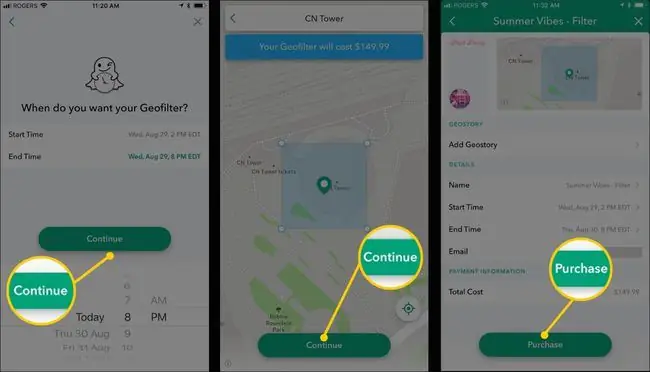
Observe que os filtros são diferentes das lentes. Embora algumas pessoas possam confundir os termos e usar a palavra "filtro" ao se referir a uma lente, eles tecnicamente não são a mesma coisa.






